TTEP.CN > 故障 >
win7计划任务在哪如何设置方法步骤 Win7怎么设置定时自动执行任
win7计划任务在哪如何设置方法步骤 Win7怎么设置定时自动执行任务 我们在使用电脑的时候,总是会遇到很多的电脑难题。当我们在遇到了Win7计划任务如何设置的时候,那么我们应该怎么办呢?今天就一起来跟随TTEP的小编看看怎么解决的吧。
Win7计划任务如何设置?
方法/步骤:
1、首先第一步我们需要做的就是进入到电脑的桌面上,然后在桌面的左下角位置使用电脑的鼠标对开始菜单按钮进行点击操作,这个时候就会弹出一个选项页面,我们需要在输入框中写入计划任务就可以了,然后继续进行下一步的操作。
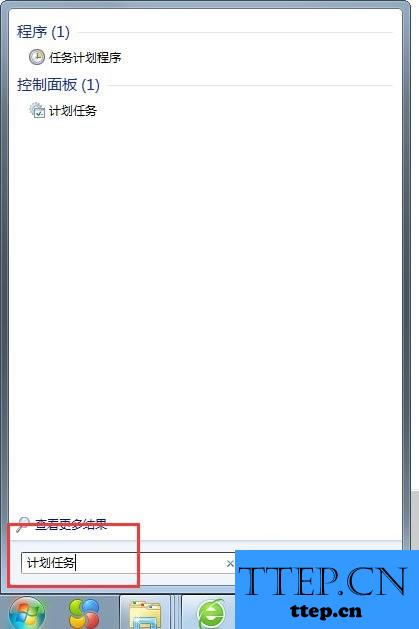
2、当我们在完成了上面的操作步骤以后,我们需要使用键盘上的回车键进行确认操作,这个时候我们就可以看到跳出计划任务的设置页面了,然后继续往下看。

3、这个时候我们需要做的就是在这个页面中对创建基本任务选项进行点击操作,然后继续往下看。
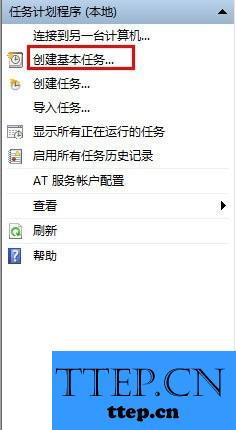
4、这一步我们需要做的就是在这个页面中写入人物名词和描述,输入完成以后我们按照提示进行下一步的操作步骤。
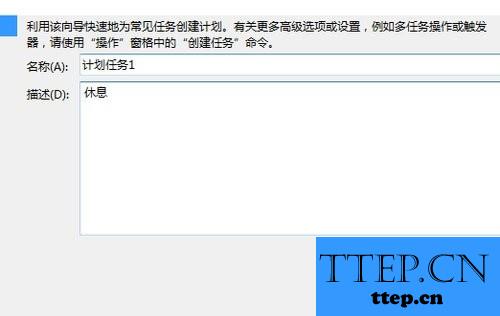
5、然后现在我们就可以对任务的提醒频率进行设置操作了,设置完成以后我们继续点击下一步的操作。
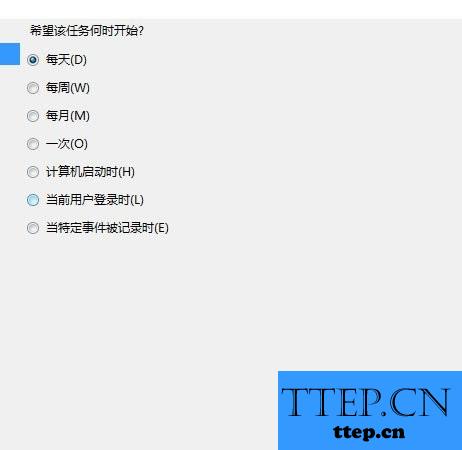
6、最后我们设置好了时间就可以了,这就是全部的操作过程了,是不是很简单呢?
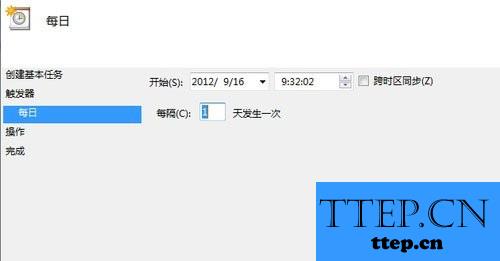
Win7计划任务如何设置?
方法/步骤:
1、首先第一步我们需要做的就是进入到电脑的桌面上,然后在桌面的左下角位置使用电脑的鼠标对开始菜单按钮进行点击操作,这个时候就会弹出一个选项页面,我们需要在输入框中写入计划任务就可以了,然后继续进行下一步的操作。
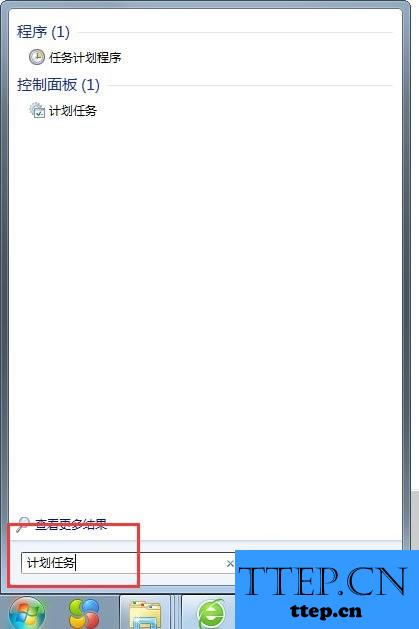
2、当我们在完成了上面的操作步骤以后,我们需要使用键盘上的回车键进行确认操作,这个时候我们就可以看到跳出计划任务的设置页面了,然后继续往下看。

3、这个时候我们需要做的就是在这个页面中对创建基本任务选项进行点击操作,然后继续往下看。
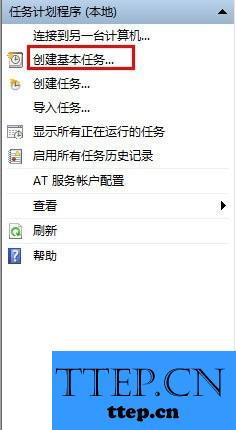
4、这一步我们需要做的就是在这个页面中写入人物名词和描述,输入完成以后我们按照提示进行下一步的操作步骤。
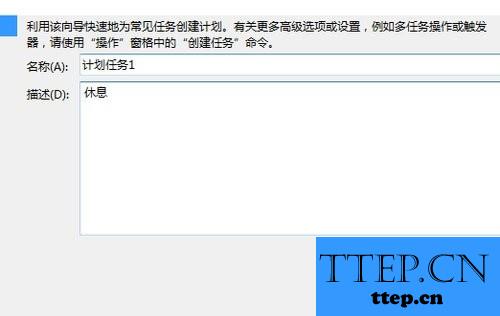
5、然后现在我们就可以对任务的提醒频率进行设置操作了,设置完成以后我们继续点击下一步的操作。
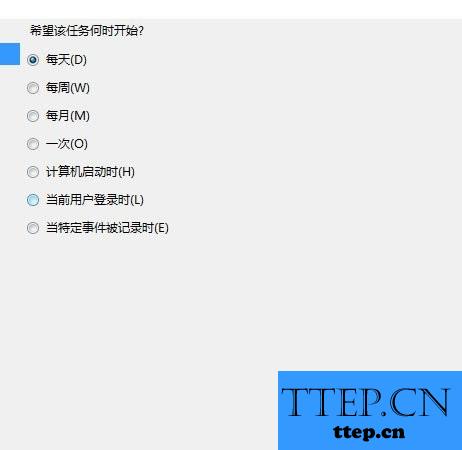
6、最后我们设置好了时间就可以了,这就是全部的操作过程了,是不是很简单呢?
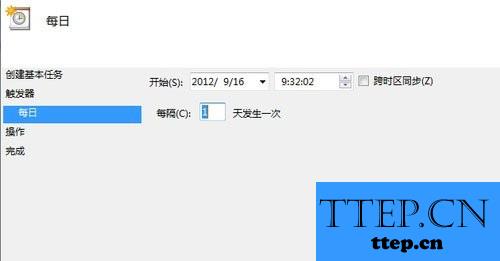
- 上一篇:win10系统搜索框不能用如何解决 win10电脑搜索功能无法使用怎么
- 下一篇:没有了
- 最近发表
- 赞助商链接
